Како управљање банковним рачуном са мобилног телефона

- 4847
- 508
- Mr. Wilbert Price
Садржај
- Које су операције доступне у цитимобиле
- Које су предности Цитимобиле даје
- Како радити на Цитимобиле-у
Да бисте послали пренос новца, платите за "комуналну" и да направите још један допринос зајма, више не морате ићи у бранкову или тражите банкомат. Где год да сте код куће, на послу, на путу или посета, банка увек може бити на вашој руци - у мобилном телефону или таблету.

Ако сте носилац Цитибанк пластичне картице, контролише личне финансије од било којег места у свету користећи бесплатну апликацију за мобилне телефоне Цитимобиле.
Које су операције доступне у цитимобиле
Користећи апликацију коју можете:
- Платите било коју услуге (где прихватају не-обоје).
- Контролирати акумулативне операције и кретање новца на вашим рачунима у реалном времену.
- Погледајте детаље о свакој операцији.
- Пратите трошкове валута и вршите девизни курс у профитабилној унутрашњој брзини.
- Померите средства са једног рачуна у други.
- Пошаљите новчане трансфере широм Русије.
- Поставите хитне депозите.
- Добијајте информације о смрзнутом.
- Гашење дуговања кредита.
- Пронађите најближе банкомате и одељења Цитибанк-а, као и продавнице које пружају попусте на власнике картица у Цитибанк-у.
- И још много тога.
Које су предности Цитимобиле даје
Финанције које управљате кроз цитимобиле су под побољшаном заштитом. Свака операција потврђује једнократну лозинку која је кориснику у СМС поруци.
Апликација има лаконски и разумљиви интерфејс. Све његове функције су подељене у 4 групе: "Рачуни и картице", "Трансфери и плаћања", "Поставите хитан депозит" и "курсеве страних валута". Свака група је посебан одељак у програму. И тинејџер и особа у угледној старости могу га користити.
Да бисте се пријавили на Цитимобиле, један додир је довољан. Власници иПхоне-а 5С, иПад Аир 2, Про и Мини 3 (као и модернији Аппле гадгети који подржавају додирну ИД) могу да уђу у апликацију без уношења пријаве и лозинке - под отиском прста.
Како радити на Цитимобиле-у
Власници било ког мобилног уређаја могу користити цитимобиле. Апликације за ИОС и Андроид доступне су бесплатно преузимање у Апп Сторе-у и Гоогле Плаи. Корисници рачунара и гадгета под контролом других оперативних система могу да користе верзију прегледача.
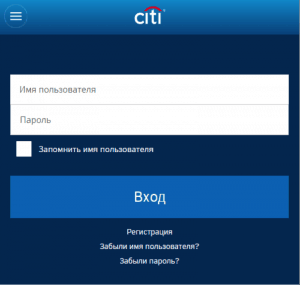
Ако још немате рачун у Цитибанк-у, пре регистрације морате активирати банковну картицу. Да бисте то учинили, идите на мени програма (дугме за отварање менија приказано је на екрани испод) и испуните сва поља.
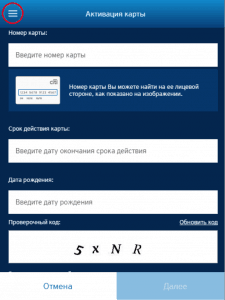
Затим се вратите на главни део, притисните дугме "Регистрација" и унесите податке о картицама и његовог власника у назначене форме.
Током регистрације, појавићете се за пријаву и лозинку за унос цитимобиле.
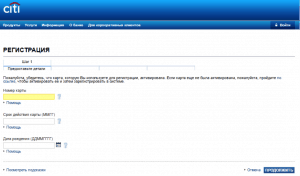
Да бисте користили функцију уношења отиска прста (на Аппле уређајима), идите на апликацију под својим корисничким именом и лозинком, отворите подешавања (кроз мени) и идите на одељак "Тоуцх ИД".
Након ауторизације, имаћете приступ операцијама са личним рачунима и другим функцијама програма.
У поглављу "Рачуни и картице" Можете:
- Сазнајте о тренутном равнотежи и стању рачуна.
- Вежите дебитну картицу на рубље или рачун валуте.
- Погледајте историју операција.
- Добијајте информације о смрзнутим финансијама.
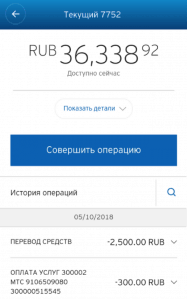
Кроз картицу "Преводи и плаћања"Присилно:
- Све врсте плаћања (стамбене и комуналне услуге, телефон, Интернет, такси итд.).
- Преводи између личних рачуна.
- Преводи на рачуне и банковне картице других.
- Куповина и продаја валуте на стопи Цитибанк.
- Израда плаћања на кредитним картицама.
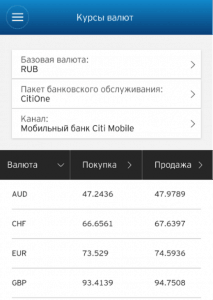
Одељак "Место Хитно депозит" дизајниран је да обавља само рад истог имена, а тренутни трошкови последњег према Централној банци приказани су у "курсевима страних валута".
Недавно се појавила друга опција у апликацији - "Цити Мобиле® Снимке". Помоћу своје помоћи можете да примате основне информације о личним рачунима (равнотежа, кредитни лимит, смрзнути фондови, 5 последњих операција, обрачунате бонусе) без уноса вашег налога.
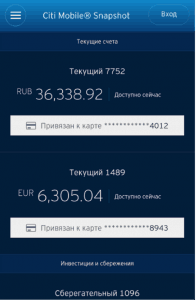
Подразумевано је опција Цити Мобиле® Снапсхот онемогућена. Да га користите, идите на одељак Подешавања и изаберите тачку истог имена. Опција ће стално радити док користите апликацију, али ако се одморите 30 дана заредом, то ће поново постати неактивно.
- « Бесплатни преглед прегледа контролне тачке Преглед три популарне услуге
- Како ажурирати управљачке програме видео картица »

